
Contenuto
Scopri come utilizzare la chiamata WiFi AT & T su iPhone per effettuare chiamate in aree con scarsa intensità del segnale o effettuare chiamate telefoniche a livello internazionale senza costi elevati. Ti mostreremo come attivare la chiamata WiFi AT & T su iOS 9 per il tuo iPhone e spiegare come funziona.
La chiamata WiFi AT & T ti consente di parlare quando non hai una buona connessione con AT & T. Il sistema passerà automaticamente alla chiamata WiFi quando il telefono non dispone di una connessione alla rete AT & T.
Con la chiamata WiFi AT & T su iPhone con iOS 9 o iOS 9.3, è possibile effettuare chiamate, inviare messaggi e utilizzare Visual Voicemail, proprio come quando si è connessi alle reti AT & T. Non è necessario che gli altri utenti che si stanno chiamando o mandando SMS non siano su AT & T e non è necessario che le chiamate WiFi siano abilitate.
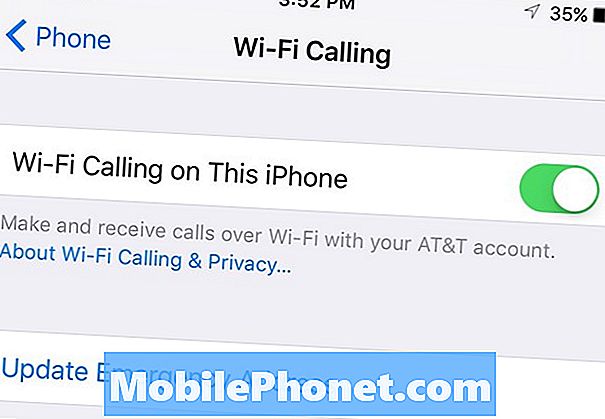
Come attivare la chiamata WiFi AT & T su iPhone con iOS 9 o iOS 9.3.
Puoi utilizzare le chiamate WiFi AT & T da qualsiasi rete WiFi. Quando AT & T lo ha diffuso per la prima volta, era limitato agli Stati Uniti, ma con iOS 9.3 o versioni successive gli utenti possono effettuare chiamate verso numeri statunitensi da oltreoceano o al di fuori degli Stati Uniti senza pagare extra.
Se chiami un numero internazionale da AT & T WiFi Calling su iPhone pagherai una tariffa internazionale a lunga distanza, anche se ti trovi in quel paese chiamando un numero situato vicino a te.
Non ci sono costi aggiuntivi per la connessione WiFi di AT & T su iPhone per chiamate e SMS nazionali, ma se effettui chiamate internazionali pagherai la tariffa corrente.
Ora puoi utilizzare NumberSync per effettuare chiamate utilizzando il tuo stesso numero da dispositivi Apple su reti cellulari o WiFi.
Quando fai una chiamata su AT & T WiFi vedrai AT & T WiFi nella barra di stato accanto all'icona WiFi sul tuo iPhone. Se c'è una connessione HD Voice, la chiamata passerà ad essa quando lasci il WiFi, ma questo potrebbe non succedere sempre.
Come attivare la chiamata WiFi AT & T
Puoi utilizzare questa guida per attivare la chiamata WiFi AT & T sul tuo iPhone con iOS 9 o versioni successive. AT & T ha aggiunto nuove opzioni di chiamata con iOS 9.3, quindi potrebbe essere necessario aggiornarle o anche più se si utilizza già la chiamata WiFi AT & T su iPhone. . Se non hai ancora eseguito l'aggiornamento a iOS 9, puoi visualizzare le novità in iOS 9.3 e utilizzare questa guida per eseguire l'aggiornamento alla versione più recente.
AT & T WiFi Calling supporta solo iPhone 6s, iPhone 6s Plus, iPhone 6 e iPhone 6 Plus con iOS 9 o versioni successive installate. Se hai un dispositivo iPhone 5 o precedente non puoi usare questa funzione.
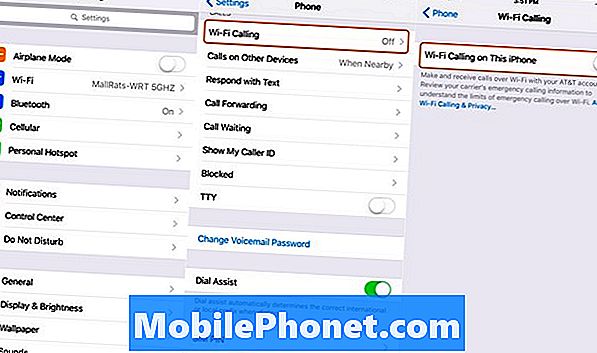
Vai a Impostazioni -> Telefono -> Chiamata WiFi.

Nella schermata successiva tocca Abilita, quindi Continua e se accetti i termini su Continua di nuovo.
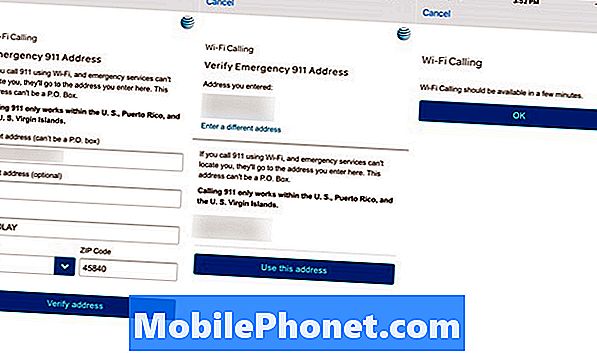
Nella schermata successiva conferma il tuo indirizzo. Questo è quello che AT & T utilizzerà per il servizio E911 se la tua posizione non è disponibile. Inseriscilo e quindi Verifica. Quindi scegliere Usa questo indirizzo.
Se tutto va bene, vedrai il messaggio che la chiamata WiFi sarà disponibile tra pochi minuti. Se il tuo account non è impostato correttamente, potresti visualizzare un messaggio che dice
“Oops! Non possiamo attivare la chiamata Wi-Fi per il tuo account. Pensa che questo messaggio sia un errore? Chiedi alla persona che può apportare modifiche all'account per chiamarci. Il numero è 800.331.0500. "
Abbiamo contattato AT & T per scoprire esattamente qual è il problema, ma potrebbe essere correlato alle impostazioni del tuo account. Se possibile, chiama direttamente AT & T. Aggiorneremo con le informazioni quando disponibili.
Novità di iOS 9.3 e iOS 9.3.5



















